티스토리 뷰
해당 글은 맥 초보자들을 위해 작성되었다.
아직도 프로그램을 어떻게 지워야 하는지 모르는 사람들을 위한 팁이다.
"저장 공간 관리"
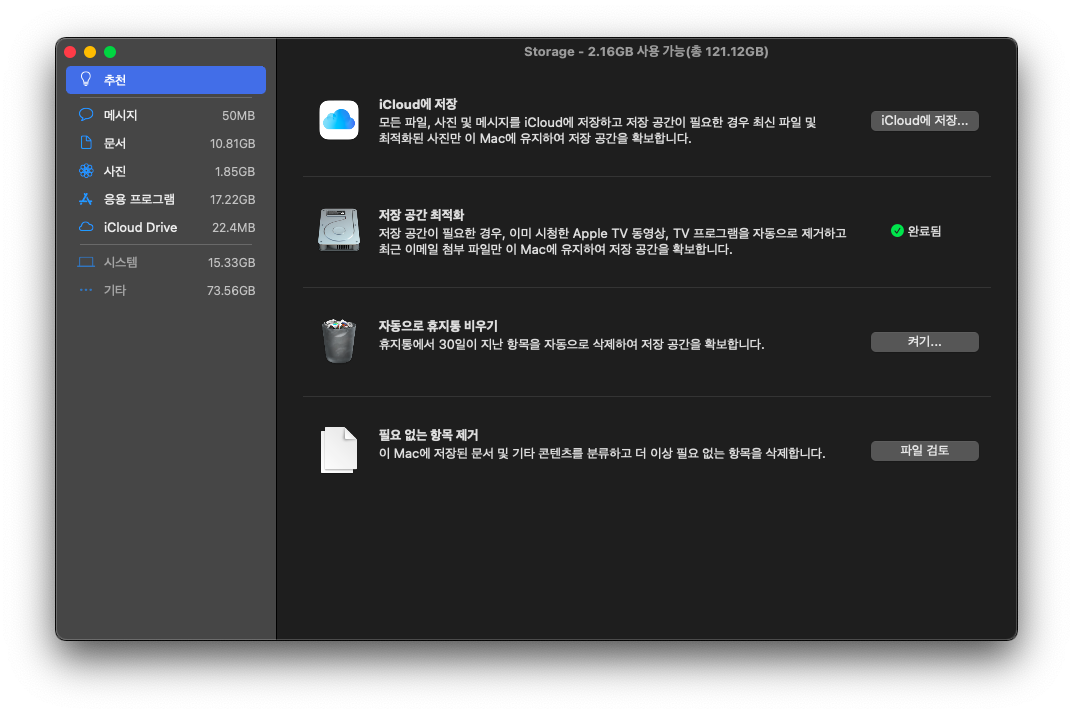
2024년인데, 아직도 2013년 맥북 에어를 사용하는 사람이 나다.
사용하면서 항상 새로나온 버전으로 인해 호환이 되지 않는 문제와
앱 연동 문제 등으로 스트레스를 받고 있지만,
또 그 부분만 잘 우회해서 사용하다보면, 아직도 쓸만은 하다.
쓸때 없는 말이 길었는데, 위에 캡쳐한 게 전부이긴 하다.
spotlight (단축키 control + space)을 호출하여
"저장 공간 관리"를 치면, 위 캡쳐와 같이 "저장 공간 관리"앱이 뜬다.
열어서 메뉴를 보면,
사용자 환경에 따라 가변적인데,
개발자, 메시지, 문서, 사진, 응용 프로그램, 휴지통 등등이 노출된다.
XCode를 사용하는 사람들이라면, "개발자"라는 항목이 노출될 것이며,
휴지통을 비우지 않은 사람이라면, "휴지통"도 노출이 될 것이다.
그리고 기타 여러 조건에 따라서 +/- 항목이 노출된다.
항목이 사라지기 전에 순간 캡쳐!
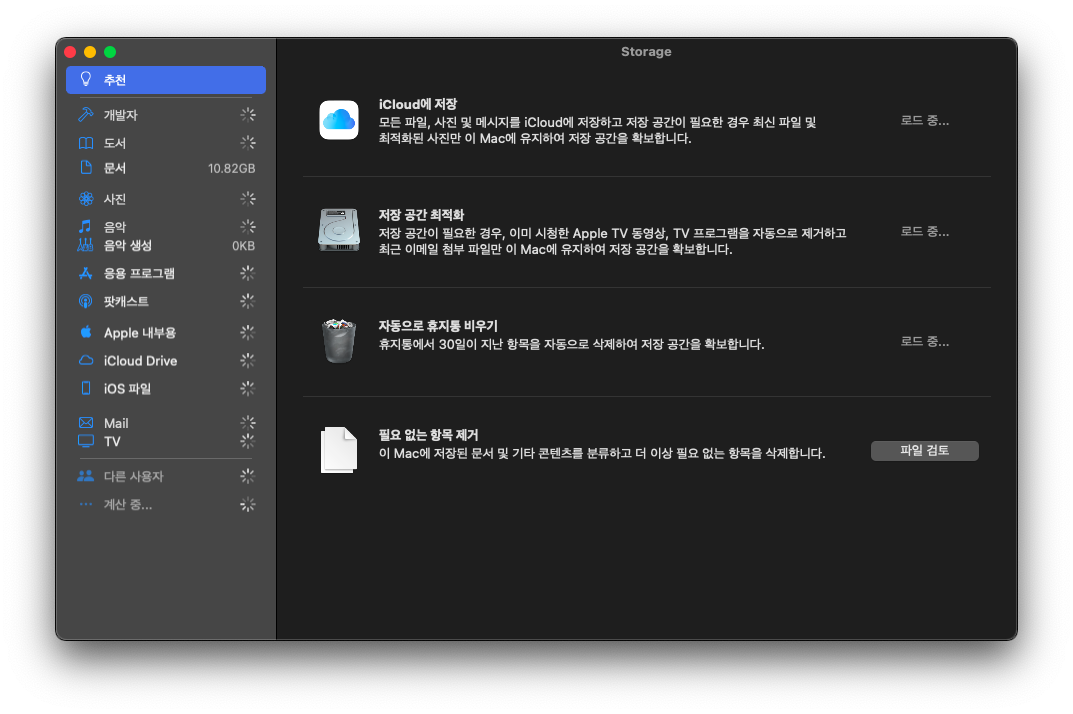
또 쓸때 없는 말을 줄이며,
다시 본론으로 들어와서
좌측에 보이는 항목을 직접 확인하는 게 좋다.
하나씩 눌러보면서 정말 내가 필요한지, 필요하지 않은 지에 따라...
삭제할 앱 선택 - "삭제..." 클릭!
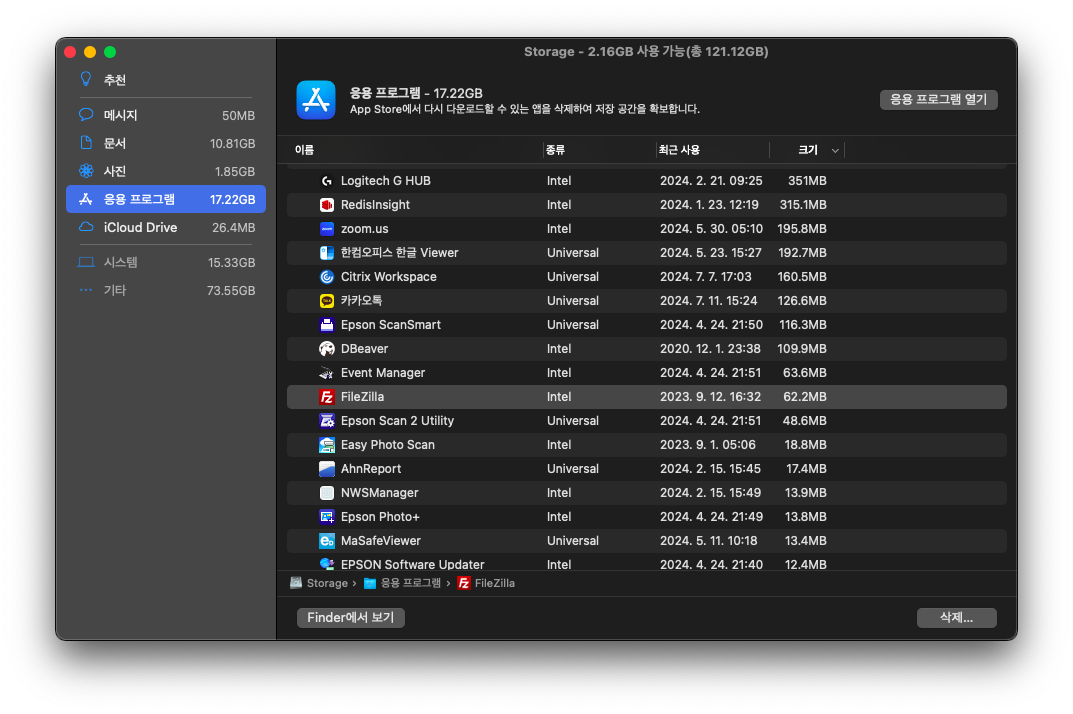
삭제한다.
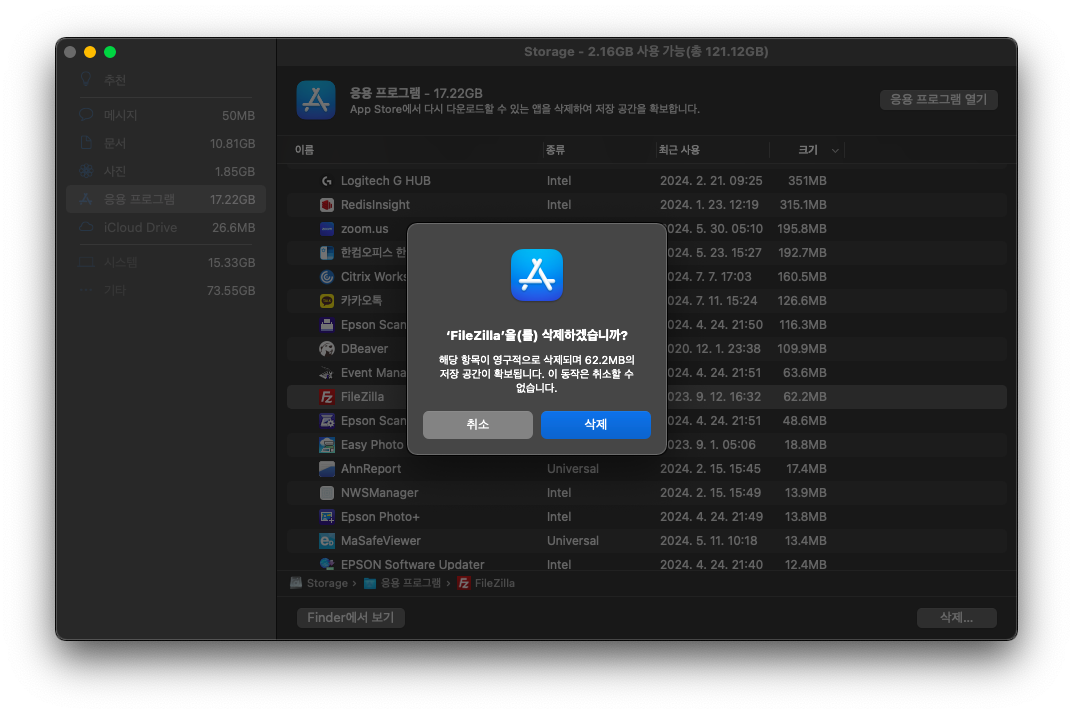
위와 같은 방법으로 앱 및 파일들을 정리하면 된다.
여기서 잠깐!
간혹 앱 설치 시, uninstall을 같이 지원하는 앱들이 있는데,
그러한 앱들은 uninstall앱으로 제거해주는 게 좀 더 깔끔하다.
간단한 방법으로는 spotlight 를 다시 호출해서
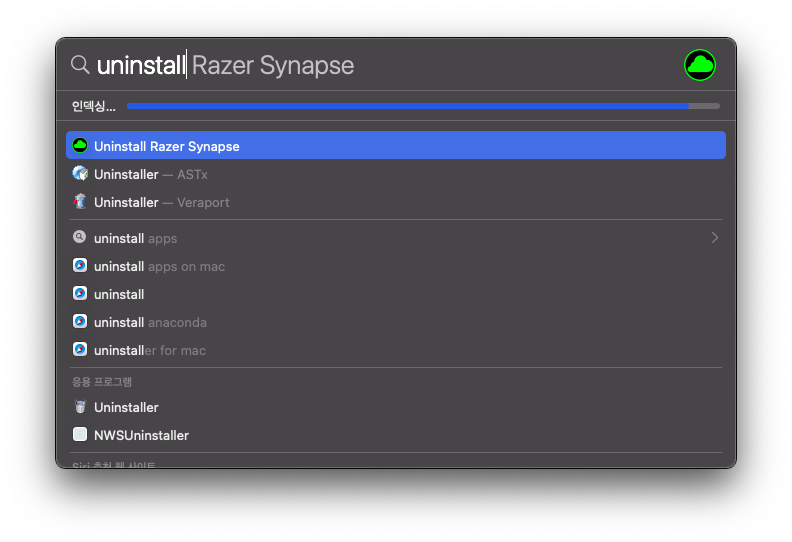
원하는 앱의 uninstaller인지 확인한 뒤, 실행시켜주면,
이후는 단계적으로 uninstall을 진행하면 된다.
유료 앱들이 많은데, 당연히 관련된 부분을 좀 더 깔끔하게
처리해주고, 최적화해주겠지만,
위와 같은 방법으로 제거해줘도 큰 불편함은 없다.
이상으로 11년째 2013년 맥북 에어를 사용하는 사람의 꿀팁이였습니다.
감사합니다.
'OS별 깨알 팁 > Mac' 카테고리의 다른 글
| [Mac] Apache 자동실행 제거 (0) | 2020.11.17 |
|---|---|
| [MAC] MacOS Sierra (0) | 2016.09.21 |
| [MAC] spotlight 검색 안될 때(index 설정) (0) | 2016.09.03 |
| [MAC] Unarchiver 앱으로 *.xz 압축 풀기 (0) | 2016.08.14 |
| [MAC] 맞춤법 자동 교정 설정 끄기 (1) | 2016.07.09 |

